word自动生成目录步骤如下:第一步:设置标题格式,一级标题、二级标题、三级标题必须明确。第二步:设置文档页码。点击插入内的“页码”,并选择合适的页码插入。第三步:自动生成目录。全部完成后,将光标置于在文档首页,点击引用-目录-自动目录1。具体步骤如下:

第一步:设置标题格式。在写长篇文档之前,根据要求预先设置好标题格式,一级标题、二级标题、三级标题必须明确。在“格式”中找到“样式与格式”,点击后出现右边的一条“样式格式”栏,这里面会出现标题的序号,一般主要会用到标题1、标题2、标题3。把标题1、标题2、标题3分别应用到文中各个章节的标题上,设置成功后的标题前会出现一黑色小点。如果对标题不满意,如字体大小、居中、加粗,都可以自行修改。修改方法:右键点击“标题1”选“修改”,会弹出修改菜单,可以根据自己的要求自行修改。

第二步:设置文档页码。点击插入内的“页码”,并选择合适的页码插入。右击创建的页码中的“字体”可以修改页码字体。点击“设置页码样式”可以修改页码样式。
第三步:自动生成目录。全部完成后,将光标置于文档首页,点击引用-目录-自动目录1,不要选择手动目录。
本文版权归伊人生活网,发布者:伊友友,转转请注明出处:http://www.e566.com/21407.shtml
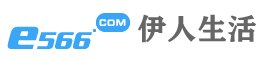
 微信扫一扫
微信扫一扫